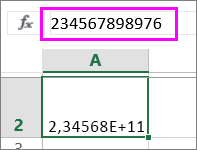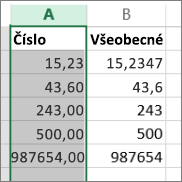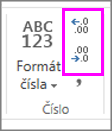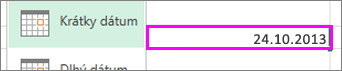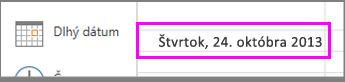Dostupné číselné formáty v Exceli
V Exceli môžete čísla v bunkách formátovať napríklad ako menu, percentá, desatinné miesta, dátumy, telefónne čísla alebo PSČ.


-
Vyberte bunku alebo rozsah buniek.
-
Na karte Domov vyberte v rozbaľovacej ponuke položku Číslo.
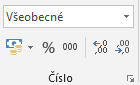
-
Stlačte kombináciu klávesov CTRL + 1 a vyberte položku Číslo.
-
Kliknite pravým tlačidlom myši na bunku alebo rozsah buniek, vyberte položku Formátovať bunky… a potom položku Číslo.
-
Vyberte malú šípku, spúšťač dialógového okna a potom vyberte položku Číslo.
-
-
Vyberte požadovaný formát.
Číselné formáty
Ak chcete zobraziť všetky dostupné číselné formáty, na karte Domov v skupine Číslo kliknite na spúšťač dialógového okna vedľa položky Číslo.
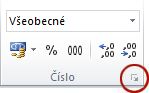
|
Formát |
Popis |
|---|---|
|
Všeobecné |
Predvolený číselný formát, ktorý program Excel používa pri zadávaní čísel. Čísla formátované formátom Všeobecné sa zobrazujú v takom tvare, v akom ich zadávate. Ak však bunky nie sú dostatočne široké na to, aby zobrazili celé číslo, formát Všeobecné zaokrúhli čísla na desatiny. Číselný formát Všeobecné tiež používa vedecký (progresívny) zápis pre dlhé čísla (12 alebo viac číslic). |
|
Číslo |
Formát používaný pre všeobecné zobrazenie čísel. Môžete určiť počet desatinných miest, ktoré chcete použiť, to, či chcete použiť oddeľovač tisícov a spôsob zobrazenia záporných čísel. |
|
Mena |
Formát používaný pre všeobecné menové hodnoty, ktorý zobrazuje predvolený symbol meny s číslami. Môžete určiť počet desatinných miest, ktoré chcete použiť, to, či chcete použiť oddeľovač tisícov a spôsob zobrazenia záporných čísel. |
|
Účtovnícke |
Tento formát sa používa pre účtovnícke hodnoty, lebo zarovnáva symboly peňažnej meny a desatinné čiarky čísel v stĺpci. |
|
Dátum |
Tento formát zobrazuje poradové čísla dátumu a času ako hodnoty dátumu, v závislosti na určenom type a miestnych nastaveniach. Formáty dátumu, ktoré sa začínajú hviezdičkou (*), reagujú na zmeny miestnych nastavení dátumu a času, ktoré sa určujú v okne Ovládací panel. Formáty bez hviezdičky nie sú ovplyvnené nastaveniami v okne Ovládací panel. |
|
Čas |
Tento formát zobrazuje poradové čísla dátumu a času ako hodnoty času, v závislosti na určenom type a miestnych nastaveniach. Formáty času, ktoré sa začínajú hviezdičkou (*), reagujú na zmeny miestnych nastavení dátumu a času, ktoré sa určujú v okne Ovládací panel. Formáty bez hviezdičky nie sú ovplyvnené nastaveniami v okne Ovládací panel. |
|
Percento |
Tento formát násobí hodnotu bunky číslom 100 a zobrazí výsledok so symbolom percent (%). Požadovaný počet desatinných miest môžete určiť podľa potreby. |
|
Zlomky |
Tento formát zobrazuje číslo ako zlomok podľa toho, aký typ zlomku určíte. |
|
Vedecké |
Tento formát zobrazuje číslo vo vedeckom (exponenciálnom) formáte, nahrádzajúc časť čísla znakom E+n, kde E (ktoré predstavuje exponent) násobí predchádzajúce číslo hodnotou 10 na n-tú mocninu. Vedecký formát s dvoma desatinnými miestami zobrazí napríklad číslo 12345678901 ako 1,23E+10, čo je 1,23 krát 10 na 10-tu. Potrebný počet desatinných miest môžete určiť. |
|
Text |
Tento formát narába s obsahom bunky ako s textom a zobrazuje obsah presne tak, ako bol zadaný, aj keď boli zadané čísla. |
|
Špeciálne |
Tento formát zobrazuje číslo ako PSČ, telefónne číslo alebo rodné číslo. |
|
Vlastné |
Tento formát umožňuje úpravu kópie existujúceho kódu číselného formátu. Pomocou tohto formátu vytvoríte vlastný číselný formát, ktorý sa pridá do zoznamu kódov číselných formátov. V závislosti od jazykovej verzie Excelu nainštalovaného v počítači môžete pridať 200 až 250 vlastných číselných formátov. Ďalšie informácie o vlastných formátoch nájdete v téme Vytvorenie alebo odstránenie vlastného číselného formátu. |
Ak chcete zmeniť vzhľad čísel, môžete na čísla použiť rôzne formáty. Formáty menia iba spôsob zobrazovania čísel a neovplyvňujú hodnoty. Ak napríklad chcete, aby sa číslo zobrazovalo ako mena, kliknite na bunku s číselnou hodnotou > Mena.
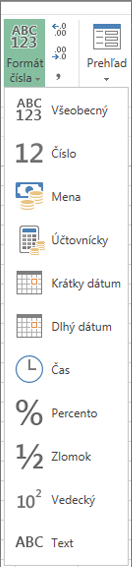
Použitie číselného formátu iba zmení spôsob zobrazenia čísla a neovplyvní hodnoty buniek, ktoré sa používajú na vykonávanie výpočtov. Skutočná hodnota sa zobrazuje v riadok vzorcov.
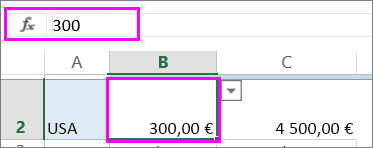
Tu je zoznam dostupných číselných formátov a spôsob ich používania v Excel pre web:
|
Formát čísla |
Popis |
|---|---|
|
Všeobecné |
Predvolený formát čísla. Ak bunka nie je dostatočne široká na zobrazenie celého čísla, tento formát zaokrúhli číslo. Napríklad 25,76 sa zobrazuje ako 26. Ak je číslo 12 alebo viac číslic, všeobecný formát zobrazí hodnotu s vedeckým (exponenciálnym) zápisom.
|
|
Číslo |
Funguje veľmi podobne ako všeobecný formát, ale líši sa v spôsobe zobrazovania čísel s oddeľovačmi desatinných miest a zápornými číslami. Tu je niekoľko príkladov zobrazovania čísel v oboch formátoch:
|
|
Mena |
Zobrazuje peňažný symbol s číslami. Môžete zadať počet desatinných miest pomocou funkcie Zvýšiť počet desatinných miest alebo Znížiť počet desatinných miest.
|
|
Účtovnícke |
Používa sa aj pre peňažné hodnoty, ale zarovná symboly meny a desatinné čiarky čísel v stĺpci. |
|
Krátky dátum |
Zobrazuje dátum v tomto formáte:
|
|
Dlhý dátum |
Zobrazuje mesiac, deň a rok v tomto formáte:
|
|
Čas |
Zobrazuje poradové čísla dátumu a času ako hodnoty času. |
|
Percento |
Tento formát násobí hodnotu bunky číslom 100 a zobrazí výsledok so symbolom percent (%). Na určenie požadovaného počtu desatinných miest použite funkciu Zvýšiť počet desatinných miest alebo Znížiť počet desatinných miest.
|
|
Zlomok |
Zobrazí číslo ako zlomok. Napríklad 0,5 sa zobrazí ako 1/2. |
|
Vedecké |
Zobrazí čísla v exponenciálnom zápise, pričom časť čísla nahradí znakom E + n, pričom funkcia E (Exponent) vynásobí predchádzajúce číslo číslom 10 na n-túmocninu. Vedecký formát s dvoma desatinnými miestami zobrazí napríklad číslo 12345678901 ako 1,23E+10, čo je 1,23 krát 10 na 10-tu. Ak chcete určiť počet desatinných miest, ktoré chcete použiť, použite funkciu Zvýšiť počet desatinných miest alebo Znížiť počet desatinných miest. |
|
Text |
S hodnotou bunky zaobchádza ako s textom a zobrazí sa presne tak, ako ju zadávate, dokonca aj vtedy, keď zadávate čísla. Ďalšie informácie o formátovaní čísel ako textu. |
Potrebujete ďalšiu pomoc?
Vždy sa môžete opýtať odborníka v komunite Excel Tech Community alebo získať podporu v komunitách.